Guía Para Utilizar El Convertidor De Recuperación De Texto
Los documentos del Microsoft Word han sido utilizados durante ya varias décadas para múltiples tareas ya sean en el ámbito estudiantil, laboral e incluso personal, lo que lo han constituido en el procesador de textos estándar para la gran mayoría de usuarios. No obstante, estos documentos no están blindados y podrían presentar algún fallo, por lo que hoy te enseñaremos a utilizar el convertidor de recuperación de texto.
Esta herramienta nos permite poder recuperar la información que puede estar contenido en un documento Word que esté dañado o corrupto, lo cuál permite salvar los datos contenidos en este en correlación al nivel de daño que haya sufrido el documento y las causas del mismo.
Utilizar el convertidor de recuperación de texto
Un archivo de Microsoft Word se puede dañar de distintas maneras y por distintas causas, aunque la consecuencia recurrente es que dicho documento tenga el acceso restringido o toda la información que se supone que contiene haya desaparecido por completo.
Entre las causas más comunes para que un archivo Word se dañe o sea imposible utilizarlo tenemos la acción de algún programa malicioso como virus, malware, spyware, entre otros, la corrupción del archivo por problemas al momento de guardar el mismo, o incluso algún colapso de la aplicación mientras estuvimos trabajando con dicho archivo.
No obstante, gracias al convertidor de recuperación de texto podemos ser capaces de reparar dicho archivo de manera total, o por lo tener la capacidad de acceder al mismo para recuperar la información en un gran porcentaje y así no sufrir la pérdida de la misma.
Lee También Cómo Usar El iMac Como Monitor Para El PC
Cómo Usar El iMac Como Monitor Para El PCSiendo una herramienta que está incluida de manera predeterminada, el convertidor de recuperación de texto es una opciones más idóneas y prácticas para poder realizar dicho proceso de recuperación, ya que permite la recuperación casi total de toda la información y hace que el archivo vuelva a ser útil, o por lo menos, puedas acceder a este.
Pasos para recuperar un archivo con el convertidor de recuperación de texto
Uno de los peores sucesos cuando estamos trabajando con un documento word es recibir el mensaje de "este archivo está dañado" ya que en primera instancia pensamos que todo nuestro esfuerzo y tiempo dedicado a dicho archivo se ha ido por la borda.
Pero, al contar con el convertidor de recuperación de texto incluido en el programa, podemos realizar dicho proceso de recuperación de manera casi inmediata, siguiendo estos sencillos pasos:
- Entra en la aplicación de Word
- Busca la sección de Archivo que se encuentra en el menú principal de la aplicación.
- Luego, debes escoger de Abrir p y allí dirigirte a la opción de Examinar.
- Navega hasta la carpeta donde está el archivo que no puedes abrir o que está dañado.
- Allí, debes ir hasta la sección de abrir todos los archivos y dentro de esta seleccionar en la lista desplegable la alternativa de Recuperar texto de cualquier archivo.
- Escoge el archivo del cual quieras recuperar la información y escoge Abrir.
- En este momento, Word debería abrir el archivo y mostrar toda la información recuperable del mismo, el cual puede contener de manera total o parcial la información que previamente contenía.
Siendo el convertidor de recuperación de texto uno de los métodos más expeditos para salvar la información de un archivo Word dañado, ciertamente no es el único al que puedes recurrir. Por ello, acá te mostraremos algunas alternativas al convertidor de recuperación de texto para que puedas recuperar tu información.
También te puede interesar: Aprende A Solucionar El Error Visual C Runtime Library En Windows 10
Lee También Cómo Descargar Y Usar Kik En Tu Ordenador Con Windows 10
Cómo Descargar Y Usar Kik En Tu Ordenador Con Windows 10Utilizar la herramienta de abrir y reparar del Microsoft Word
Así como ocurre con el convertidor de recuperación de texto, esta herramienta también forma parte de manera predeterminada de las opciones que Microsoft Word pone a tu disposición para poder recuperar un archivo de texto, aunque esta tiene la particularidad de intentar la recuperación total de dicho archivo y permitir el acceso completo al mismo.
Esta herramienta es la más indicada si lo que queremos es reparar un archivo que se ha dañado por alguna incompatibilidad con la extensión del archivo o problemas por el estilo, por lo que si es ese el caso, solo debes seguir estas instrucciones para solucionarlo.
- Entra en la aplicación de Word
- Busca la sección de Archivo que se encuentra en el menú principal de la aplicación.
- Luego, debes ir a la parte de Abrir para entonces seleccionar la opción de Examinar.
- Navega hasta la carpeta donde está el archivo que no puedes abrir o que está dañado.
- Escoge el menú desplegable que está junto al botón de Abrir y allí entre las opciones que se encuentran debes escoger Abrir y Reparar.
- En este momento, el archivo word debe abrirse de manera automática y la recomendación es que guarden la información en un archivo diferente y borres el que está presentando problemas luego de ya tener la información salvaguardada.
Utilizar un software de terceros para reparar documentos
En caso tal que con el convertidor de recuperación de texto o el abrir y reparar incluidos en el Microsoft Word aun no puedas recuperar tu archivo, aun hay alternativas que puedes aplicar para realizar dicha labor y así poder seguir trabajando con la información. A continuación te mostraremos las mejores aplicaciones de terceros como alternativa al convertidor de recuperación de texto de Word.
EaseUS Data Recovery Wizard
Este herramienta de recuperación de archivos permite regresar a la vida toda clase de archivos dañados o borrados de manera accidental con la garantía de conservar la integridad tanto del archivo como tal como de la información que este puede contener.
Lee También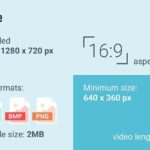 Los Mejores Formatos De Video Para Youtube
Los Mejores Formatos De Video Para YoutubeA su vez, también es capaz de revertir aquellas situaciones que afecten los archivos, tanto de Word como de otros formatos, que impidan el acceso a ellos como lo son el ataque de virus, fallos del disco, y demás eventualidades que puedan impedir el correcto funcionamiento de tu archivo.
Para poder recuperar un archivo word con esta aplicación sobre debes hacer lo siguiente.
- Escoge la unidad de disco en la cuál está ubicada el archivo dañado.
- Luego, selecciona Escanear.
- El programa realizará un escaneo profundo de los archivos dañados o perdidos y los mostrará en una lista correspondiente.
- Escoge el archivo seleccionando la opción de Recuperar.
- Luego de finalizado el proceso, puedes guardar el archivo en una nueva ubicación.
Puedes descargar esta herramienta desde su página web.
Stellar Word Repair Tool
Esta aplicación está enfocada expresamente en la reparación de archivos Word por lo que da un nivel elevado de confiabilidad y porcentaje de recuperación gracias a su optimización para los archivos de este tipo, con la gran características de preservar de manera intacta todos los parámetros de formato que hayamos introducido en el documento original.
De igual manera, nos permite tener hasta 3 diferentes tipos de reparaciones dependiendo del nivel de daño que tenga el archivo, por lo que siempre tendremos la garantía de poder recobrar íntegramente nuestros archivos Word. Adicionalmente, podemos tener una vista previa de los archivos recuperados para tener mayor seguridad en cuanto a la fiabilidad de dicho archivo.
Puedes descargar esta imprescindible herramienta en este enlace.
Lee También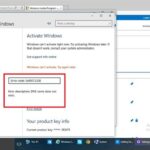 Solucionado: Error De Activación De Windows 0x8007232b
Solucionado: Error De Activación De Windows 0x8007232b
Si quieres conocer otros artículos parecidos a Guía Para Utilizar El Convertidor De Recuperación De Texto puedes visitar la categoría Informática.

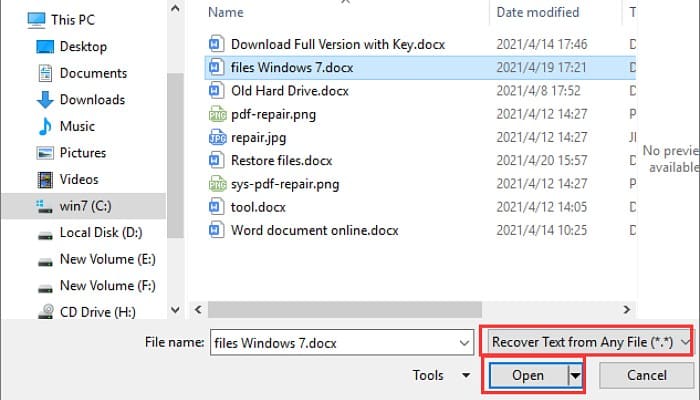
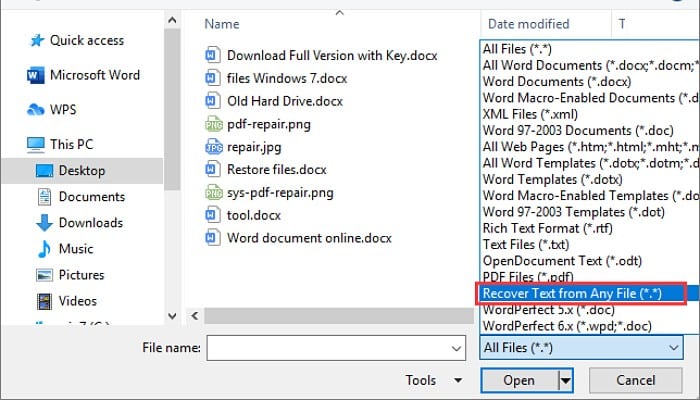
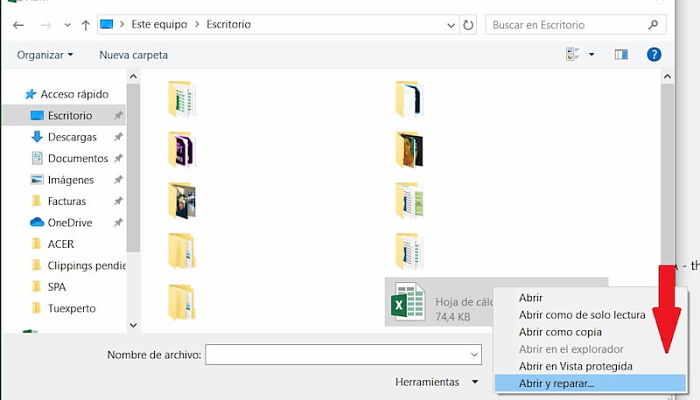
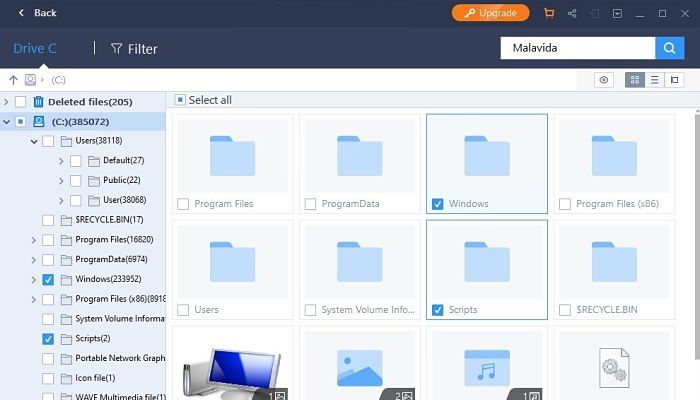
TE PUEDE INTERESAR